Reaktionsverhalten
Den ViewSonic XG270QC haben wir in nativer Auflösung am DisplayPort untersucht. Der Monitor wurde für die Messung auf die Werkseinstellung zurückgesetzt.
Bildaufbauzeit und Beschleunigungsverhalten
Die Bildaufbauzeit ermitteln wir für den Schwarz-Weiß-Wechsel und den besten Grau-zu-Grau-Wechsel. Zusätzlich nennen wir den Durchschnittswert für unsere 15 Messpunkte.
Der Messwert CtC (Color to Color) geht über die herkömmlichen Messungen von reinen Helligkeitssprüngen hinaus – schließlich sieht man am Bildschirm in aller Regel ein farbiges Bild. Bei dieser Messung wird deshalb die längste Zeitspanne gemessen, die der Monitor benötigt, um von einer Mischfarbe auf die andere zu wechseln und seine Helligkeit zu stabilisieren. Verwendet werden die Mischfarben Cyan, Magenta und Gelb – jeweils mit 50 % Signalhelligkeit. Beim CtC-Farbwechsel schalten also nicht alle drei Subpixel eines Bildpunktes gleich, sondern es werden unterschiedliche Anstiegs- und Ausschwingzeiten miteinander kombiniert.
Auf der Hersteller-Homepage wird eine bestmögliche Reaktionszeit von 1 ms (MPRT) genannt. Der ViewSonic XG270QC besitzt fünf Overdrive-Stufen („Standard“, „Schnell“, „Schneller“, „Ultraschnell“, „Am schnellsten“). In der Werkseinstellung ist die Option „Schneller“ aktiviert.
Overdrive 60 Hz
60 Hz, Overdrive „Standard“
Das Schaltzeitendiagramm zeigt unter anderem, wie sich verschiedene Helligkeitssprünge addieren, wie schnell der Monitor in der Werkseinstellung im besten Fall reagiert und von welcher mittleren Reaktionszeit ausgegangen werden kann.
In der kleinsten Overdrive-Einstellung „Standard“ kann ein Grauwechsel von deutlich unter 10 ms erzielt werden. Der Durchschnitt unserer Messwerte liegt dagegen bei knapp 30 ms, wodurch er für Gamer nicht zu empfehlen ist. Überschwinger waren dagegen nicht erkennbar.
60 Hz, Overdrive „Schneller“
Auf der mittleren Overdrive-Stufe werden die Reaktionszeiten sichtbar verkürzt, sowohl der Grauwechsel als auch der Durchschnitt wurden gegenüber der geringsten Einstellung halbiert. Ideal sind die Werte aber weiterhin nicht, der Helligkeitsverlauf bleibt aber weitestgehend neutral.
60 Hz, Overdrive „Am schnellsten“
Auf der höchsten Overdrive-Stufe verbessert sich die durchschnittliche Reaktionszeit nur um 1 ms gegenüber der mittleren Stufe. Die Überschwinger nehmen minimal zu.
Overdrive 165 Hz
165 Hz, Overdrive „Standard“
Im 165-Hz-Betrieb liegt die Reaktionszeit auch im Durchschnitt aller Messwerte in der geringsten Overdrive-Einstellung schon unter 20 ms. Dies ist noch kein guter Wert, er fällt aber deutlich besser als unter 60 Hz aus. Die Latenz nimmt zudem gravierend ab, was viele Gamer erfreuen dürfte.
165 Hz, Overdrive „Schneller“
Beim 165-Hz-Betrieb fallen die Ergebnisse im Vergleich zum 60-Hz-Modus auf der mittleren Overdrive-Einstellung sehr ähnlich aus. Die Latenzzeit ist deutlich besser, die relativ hohe Reaktionszeit bei den Farbwerten bleibt aber auch in diesem Modus bestehen. Überschwinger treten dagegen keine auf.
165 Hz, Overdrive „Am schnellsten“
Bei 165 Hz bleibt die durchschnittliche Abweichung bei knapp über 10 ms, was kein schlechter Wert ist, aber von vielen anderen Gaming-Monitoren unterboten werden kann. Die Herstellerangaben konnten zudem selbst bei einem Grauwechsel nicht bestätigt werden. Erfreulich sind dagegen die nur leichten Überschwinger, die in der Praxis nicht negativ auffielen.
Netzdiagramme
In den folgenden Netzdiagrammen sehen Sie alle Messwerte zu den unterschiedlichen Helligkeitssprüngen unserer Messungen im Überblick. Im Idealfall würden sich die grünen und die roten Linien eng am Zentrum befinden. Jede Achse repräsentiert einen in dem Pegel und der Dynamik definierten Helligkeitssprung des Monitors, gemessen über Lichtsensor und Oszilloskop.
Latenzzeit
Die Latenzzeit fällt (im Modus „Am schnellsten“) bei 60 Hz mit 26,8 ms sehr hoch aus, geht aber bei der Ansteuerung mit 165 Hz Bildrate auf 4,6 ms zurück (kürzester Messwert aus mehreren Versuchen). Wird bei der höchsten Overdrive-Einstellung die halbe mittlere Bildwechselzeit hinzugerechnet, werden genau 10 ms erreicht.
Backlight
Das Hintergrundlicht des Monitors wird nicht durch Pulsbreitenmodulation (PWM) reduziert, deshalb entstehen auch keine Unterbrechungen im Lichtstrom (Flackern). Somit ist der Bildschirm selbst bei reduzierter Helligkeit für längere Sessions geeignet.
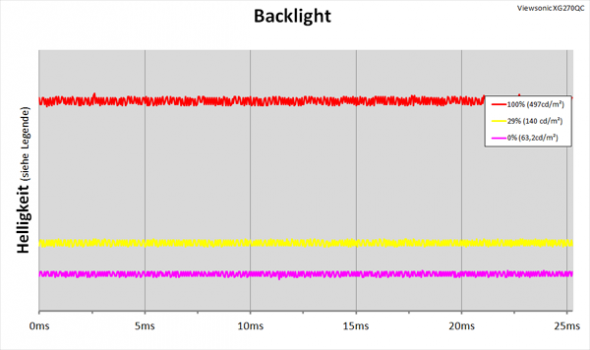
PureXP
PureXP ist eine Abkürzung für „Pure Experience“. Diese Funktion soll die visuelle Qualität beweglicher Objekte verbessern, sodass sie klarer angezeigt werden. Dies dürfte vor allem für den Gaming-Bereich interessant sein. Einstellbar sind vier Stufen von „Light“ bis „Ultra“. Für den Betrieb der Funktion müssen Adaptive Sync und FreeSync deaktiviert und der Monitor mit mindestens 75 Hz betrieben werden. Zusammen mit dem HDR-Betrieb ist dieses Feature ebenfalls nicht aktivierbar.
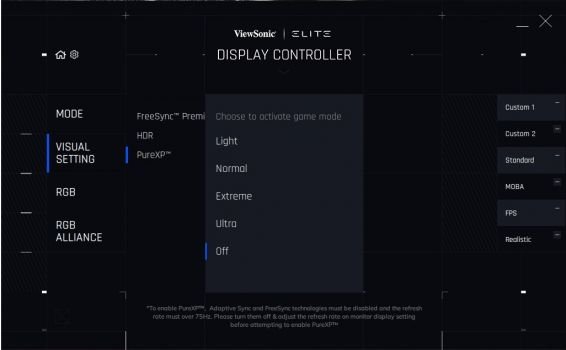
Ebenfalls deaktiviert wird die Einstellbarkeit der Helligkeit. Auf der geringsten PureXP-Stufe wird der Monitor ziemlich hell und auf der höchsten Stufe optisch sogar unter 140 cd/m² eingestellt. Die aggressivste Reduktion von Bewegungsunschärfe ist also nur bei der geringsten Helligkeit möglich. Diese ist aber für einen leicht abgedunkelten Raum völlig ausreichend, wie er bei vielen Gamern ohnehin vorhanden sein sollte.
Einen Unterschied bei den vier Stufen, abgesehen von der Helligkeit, konnten wir optisch allerdings nicht ausmachen. Beim schnellen Scrollen in Spielen war der Effekt von PureXP deutlich zu sehen. Ohne eingeschaltete Funktion zogen Wörter leichte Schlieren hinter sich her. Dank dem 165-Hz-Modus waren diese nur gering und bei sehr schnellem Scrollen ausmachbar, aber vorhanden. Bei eingeschalteter Funktion wurden diese deutlich reduziert, aber den schwarzen Buchstaben optisch kleine weiße Umrandungen hinzugefügt. Diese waren ebenfalls nur bei sehr schnellen Bewegungen vorhanden. Das eigentliche Objekt wurde also mit weniger Unschärfe dargestellt, aber optisch mit unschönen Zusätzen versehen. Hardcore-Gamern dürfte dies egal sein.
Einen weiteren Effekt haben wir zudem als deutlich störender empfunden: Bei unserem Gerät wurde ein dumpfes Brummen erzeugt, sobald die PureXP-Funktion aktiviert wurde, und zwar auf allen vier Stufen. Dieses war auch bei normalem Sitzabstand noch wahrnehmbar.

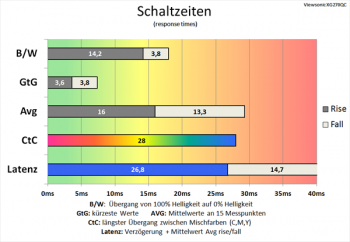
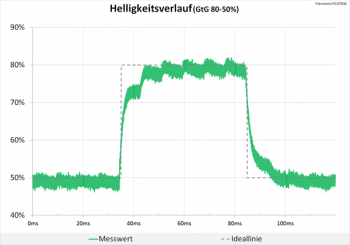




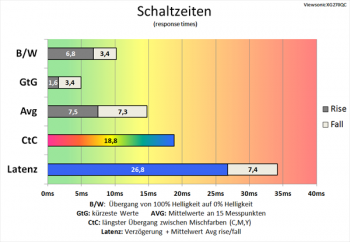
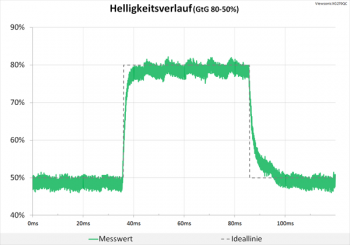
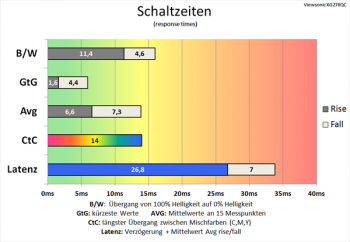
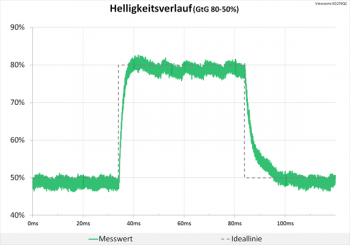
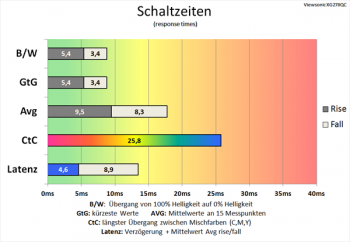
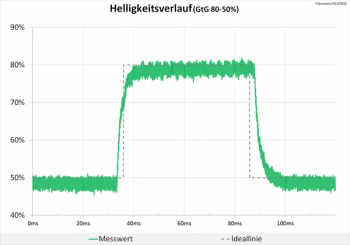
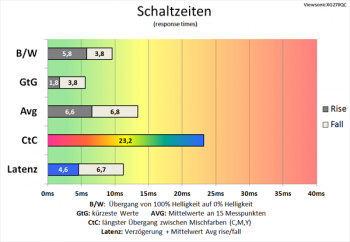
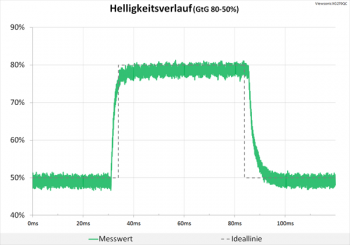
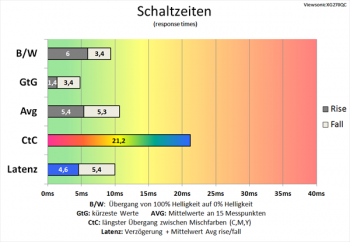
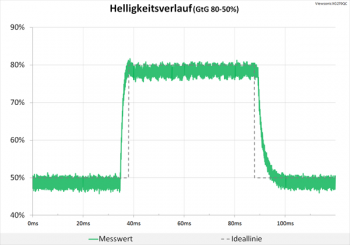

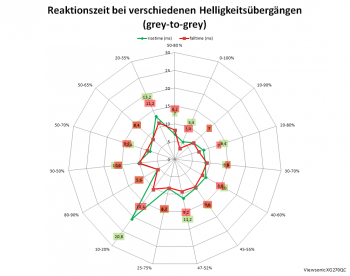
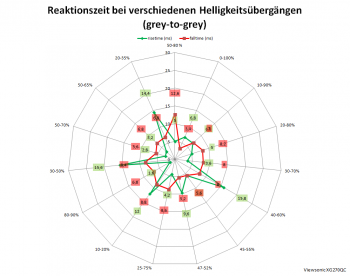
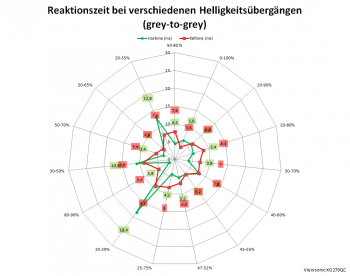
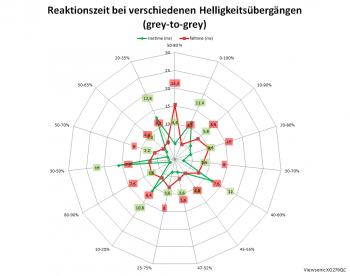
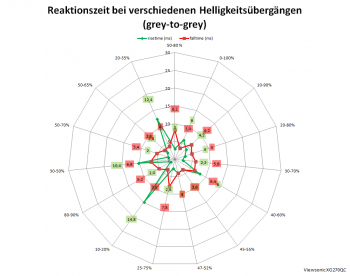






























Hallo! Ich habe den Monitor jetzt eine Woche bei mir zuhause und bin eigentlich sehr zufrieden. Leider hat der Monitor aber beim Spiel Fifa 21 eine wirklich erhebliche Schlierenbildung. Ich habe die sättigüng stark reduziert. Das macht es besser.
Da er an eine rxbox ist, kan ich max. 120 Hz nutzen.
Gibt es noch einstellungen, wo man die Schlierenbildung reduzieren kann?
Einstellungen beim Overdrive über „Schneller“ bringen m.E. keine Verbesserung.
Habe das gleiche Problem mit diesem Monitor und meiner PS4-Slim. Bei Fifa ist es bei schnellen Bewegungen stark verschwommen.
Habe auch schon sämtliche Einstellungen ausprobiert. Vielleicht liegt es an meiner PS4 Slim, da diese nur 60 Hz wiedergibt.
Würde mich über eine schnelle Lösung für dieses Problem freuen!
Mit freundlichen Grüßen
Dominic